Cómo Suma tiempo con razas divididas en Excel
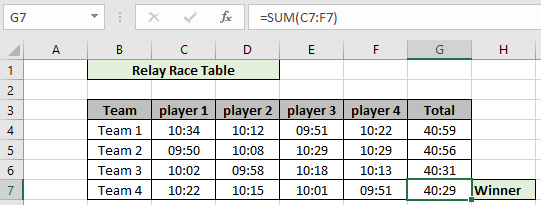
En este artículo, aprenderemos cómo sumar el tiempo para carreras divididas en Excel.
Escenario:
Con el creciente entusiasmo por el deporte, necesitamos encontrar un formato de datos confiable donde se pueda calcular el tiempo. Generalmente en escenarios como múltiples eventos de carreras o eventos de carreras por equipos. Aquí tenemos que extraer la suma de todas las divisiones de tiempo para una carrera.
¿Cómo solucionar el problema?
Aquí usaremos el link: / math-and-trig-excel-sum-function [función SUM] para obtener la suma de los valores de tiempo. La función SUM agrega valores de tiempo en el rango mediante el uso de la siguiente fórmula.
Ejemplo:
Todos estos pueden ser confusos de entender. Revisemos la fórmula ejecutando algunos ejemplos. Aquí tenemos una tabla de carrera de relevos en la que se registra el tiempo de cada jugador para la carrera de 100 metros. Utilice la fórmula para obtener la suma de tiempo de cada equipo. Y decide el equipo ganador de la carrera. Usa la fórmula:
|
= C4:F4 ) |
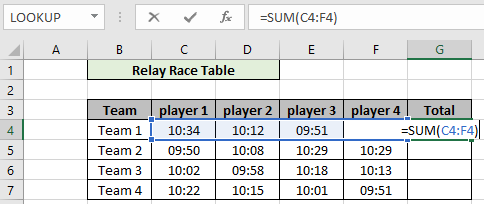
Aquí el rango se da usando la referencia de matriz. Pulsa Enter para obtener el resultado del equipo 1.
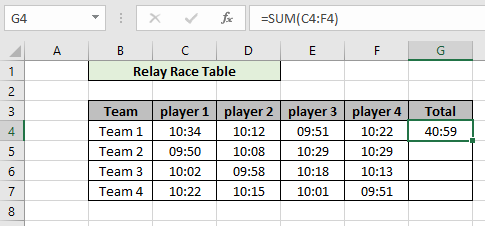
Como puede ver, el primer equipo tardó 40:59 segundos en completar el recorrido de la carrera. Ahora, para decidir el ganador, necesitamos el tiempo total de todos los equipos.
Use el atajo Ctrl + D para copiar la fórmula a otras celdas para realizar la misma fórmula.
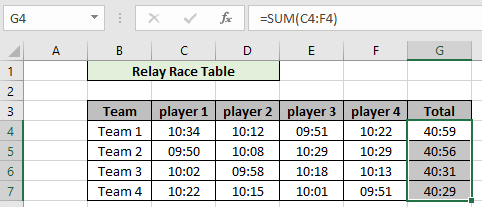
Como puede ver, la fórmula devuelve el tiempo total de todos los equipos y ahora podemos decidir qué equipo tardó menos en completar el recorrido de la carrera.

El menor tiempo es por el equipo 4 que es 40:29. Entonces el ganador será el mismo equipo. Puede agregar valores de tiempo usando el operador + (char), para sumar celdas que tengan valores de tiempo. Aquí están todas las notas de observación sobre el uso de la fórmula.
Notas:
-
Excel almacena el valor de tiempo como números. Por lo tanto, verifique el formato de la celda mientras opera esta fórmula.
-
Tenga cuidado mientras los valores de tiempo de entrada 00:10:12 significan 10 minutos y 12 segundos.
Espero que este artículo sobre Cómo sumar el tiempo con divisiones de carrera en Excel sea explicativo. Encuentre más artículos sobre la fórmula de fecha y hora aquí. Si te gustaron nuestros blogs, compártelo con tus amigos en Facebook. Y también puedes seguirnos en Twitter y Facebook. Nos encantaría saber de usted, háganos saber cómo podemos mejorar, complementar o innovar nuestro trabajo y hacerlo mejor para usted. Escríbanos a mailto: [email protected] [[email protected]].
Artículos relacionados:
link: / excel-date-and-time-time-difference-in-hours-as-decimal-value [Diferencia de tiempo en horas como valor decimal]: * devuelve la diferencia de tiempo en horas usando la función MOD de Excel y la representa en formato decimal en Excel.
link: / summing-sum-if-date-is-between [Cómo SUMA si la fecha está entre]: Devuelve la SUMA de valores entre fechas o períodos dados en Excel.
Calcular el salario de las horas extras usando la fórmula de Excel: devuelve los salarios según los valores de tiempo en los datos en Excel.
link: / excel-date-time-formulas-count-time-values-within-given-range-excel [Contar valores de tiempo dentro del rango dado de Excel]: devuelve el recuento de valores de tiempo entre la hora de inicio y la hora de finalización dadas en Sobresalir.
Artículos populares:
link: / keyboard-formula-shortcuts-50-excel-shortcuts-to-incrementa-su-productividad [50 atajos de Excel para aumentar su productividad]: Acelere su tarea. Estos 50 atajos lo harán trabajar aún más rápido en Excel.
link: / formulas-and-functions-introduction-of-vlookup-function [Cómo usar la función VLOOKUP en Excel]: Esta es una de las funciones más utilizadas y populares de Excel que se usa para buscar valores de diferentes rangos y sábanas. link: / tips-countif-in-microsoft-excel [Cómo usar la función COUNTIF en Excel]: Cuente valores con condiciones usando esta asombrosa función. No necesita filtrar sus datos para contar valores específicos. La función Countif es esencial para preparar su tablero.
link: / excel-formula-and-function-excel-sumif-function [Cómo usar la función SUMIF en Excel]: Esta es otra función esencial del tablero. Esto le ayuda a resumir valores en condiciones específicas.